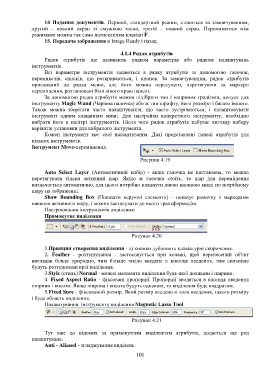Page 102 - 6442
P. 102
14 Подання документів. Перший, стандартний режим, ставиться за замовчуванням,
другий - повний екран зі смужкою меню, третій - повний екран. Перемикатися між
режимами можна так само натисканням клавіші F.
15. Передача зображення в Image Ready і назад.
4.1.4 Рядок атрибутів
Рядок атрибутів ще називають рядком параметрів або рядком налаштувань
інструментів.
Всі параметри інструментів задаються в рядку атрибутів за допомогою галочок,
перемикачів, списків, що розкриваються, і кнопок. За замовчуванням, рядок атрибутів
приєднаний до рядка меню, але його можна пересувати, перетягуючи за маркери
переміщення, розташовані біля лівого краю панелі.
За допомогою рядка атрибутів можна підібрати тип і напрямок градієнта, допуск для
інструменту Magic Wand (Чарівна паличка) або ж тип шрифту, його розміри і багато іншого.
Також можна зберігати часто налаштування, що часто зустрічаються, і налаштовувати
інструмент одним клацанням миші. Для настройки конкретного інструменту, необхідно
вибрати його в палітрі інструментів. Після чого рядок атрибутів набуває вигляду набору
варіантів установки для вибраного інструмента.
Кожен інструмент має свої налаштування. Далі представлені панелі атрибутів для
кількох інструментів.
Інструмент Move-переміщення.
Рисунок 4.19
Auto Select Layer (Автоматичний вибір) - якщо галочка не виставлена, то можна
перетягувати тільки активний шар. Якщо ж галочка стоїть, то шар для переміщення
визначається автоматично, для цього потрібно клацнути лівою кнопкою миші по потрібному
шару на зображенні.
Show Bounding Box (Показати керуючі елементи) - показує рамочку з маркерами
навколо активного шару, і можна застосувати до нього трансформацію.
Настроювання інструментів виділення:
Прямокутне виділення
Рисунок 4.20
1.Принцип створення виділення - ці кнопки дублюють клавіатурні скорочення.
2. Feather - розтушування - застосовується при колажі, щоб перенесений об'єкт
виглядав більш природно, чим більше число введене в віконце введення, тим сильніше
будуть розтушовані краї виділення.
3.Style (стиль) Normal - можна малювати виділення будь-якої довжини і ширини.
4. Fixed Aspect Ratio - фіксовані пропорції. Пропорції вводяться в віконця введення
ширини і висоти. Якщо ширина і висота будуть однакові, то виділення буде квадратом.
5.Fixed Sure - фіксований розмір. Який розмір введено в поля введення, такого розміру
і буде область виділення.
Налаштування інструменту виділення Magnetic Lasso Tool
Рисунок 4.21
Тут вже до відомих за прямокутним виділенням атрибутів, додається ще ряд
налаштувань:
Anti - Aliased - згладжування виділень.
101